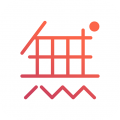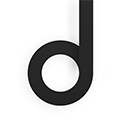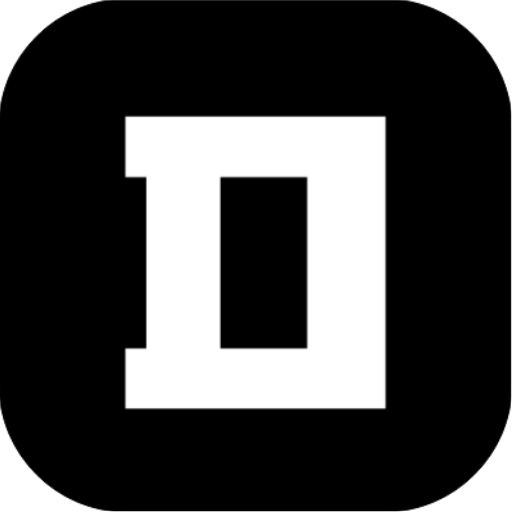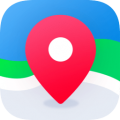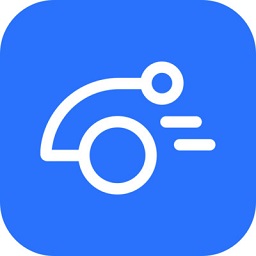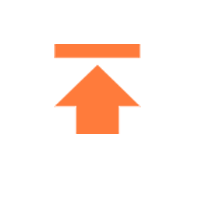PDF(Portable Document Format)是一种常见的电子文档格式,在工作和学习中经常会用到。对于一些重要的 PDF 文档,我们可能需要添加批注来标注重点信息、进行评论和共享想法。PDF 的批注功能能帮助我们更加高效地处理文档,下面将详细介绍如何使用 PDF 的批注模式进行操作。
首先,打开你需要批注的 PDF 文档。在打开的 PDF 文件中,找到“批注”工具。通常,这个工具在工具栏的上方,可以通过鼠标点击或触摸屏输入进入批注模式。如果没有直接显示,你也可以在菜单栏中寻找“编辑”或“工具”选项,里面通常也会有“批注”工具的选项。
在批注模式下,你可以使用不同的工具进行批注。最常用的批注工具包括“高亮”,“下划线”,“划线”,“插入注释”,“矩形”,“椭圆”等。你可以根据具体的批注需求选择适合的工具。
使用批注工具在 PDF 文档中进行标注和评论。比如,如果想要在文档中划出重要信息,可以选择“高亮”或“下划线”工具,在需要标注的地方进行操作。如果需要在文档中做出评论或说明,可以选择“插入注释”工具,在文字旁边添加注释。如果需要圈出或标记某个区域,可以使用“矩形”或“椭圆”工具来完成。
当完成所有批注后,别忘了保存文档。在批注完成后,一定要及时保存文档,以确保批注的内容被保留。点击文件菜单中的“保存”或“另存为”选项,选择保存的位置和文件名,确认保存即可。
总之,PDF 的批注模式能够帮助我们更加轻松地对文档进行标注和评论。通过上述介绍的简单步骤,相信你已经掌握了如何对 PDF 进行批注的方法。在工作和学习中,灵活运用 PDF 的批注功能,能够提高文档处理的效率,更便于与他人共享和交流想法。希望以上内容能对你有所帮助,并为你的批注操作提供指导。